Zrušiť poslednú akciu v programe Microsoft Word
Ak ste neskúsený používateľ počítača a z nejakého dôvodu budete často musieť pracovať v MS Word, určite budete mať záujem dozvedieť sa, ako v tomto programe môžete zrušiť poslednú akciu. Úloha je v skutočnosti pomerne jednoduchá a jej riešenie je použiteľné pre väčšinu programov, nielen pre Slovo.
Lekcia: Ako vytvoriť novú stránku v programe Word
Existujú najmenej dve metódy, pomocou ktorých môžete zrušiť poslednú akciu v programe Word a každý z nich bude popísaný nižšie.
obsah
Akciu zrušíte kombináciou klávesov
Ak ste pri práci s dokumentom programu Microsoft Word urobili chybu, postupujte podľa akcie, ktorú chcete zrušiť, stačí stlačiť nasledujúcu kombináciu klávesov na klávesnici:
CTRL + Z
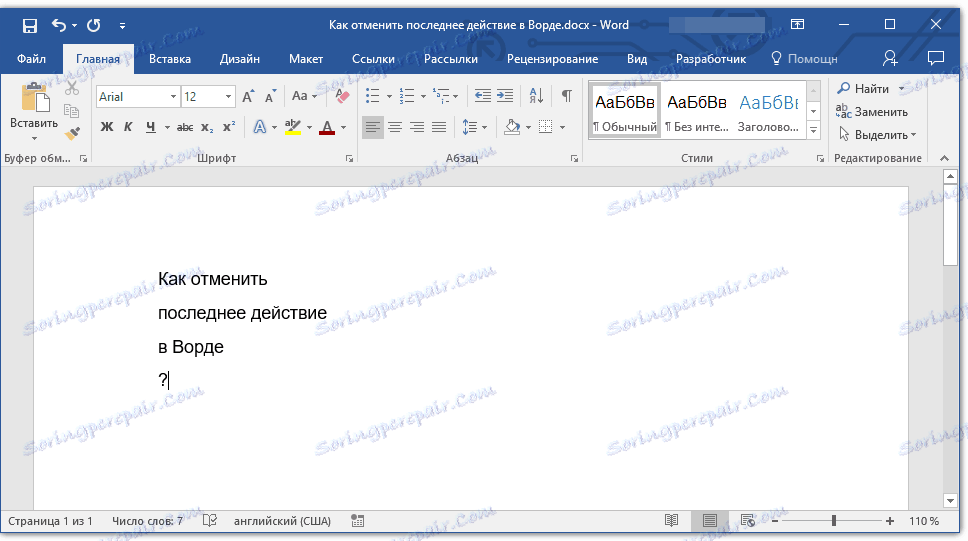
Týmto sa vráti posledná akcia, ktorú ste vykonali. Program si pamätá nielen poslednú akciu, ale aj tie, ktoré jej predchádzali. Tým, že niekoľkokrát stlačíte klávesy "CTRL + Z", môžete niekoľko posledných krokov zrušiť v opačnom poradí ich vykonania.
Lekcia: Používanie skratiek v programe Word
Ak chcete zrušiť poslednú akciu, môžete použiť tlačidlo "F2" .
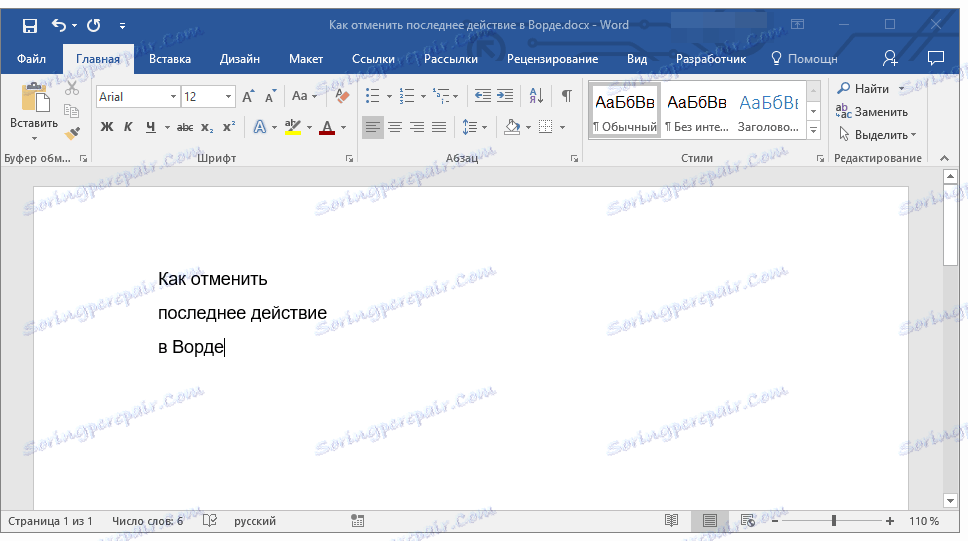
Poznámka: Pred stlačením tlačidla "F2 " možno budete musieť stlačiť tlačidlo "F-Lock" .
Uvoľnite poslednú akciu tlačidlom na lište rýchlej akcie
Ak kombinácia klávesov nie je pre vás a ste viac zvyknutí používať myš, ak potrebujete zrušiť (alebo zrušiť) akciu v programe Word, očividne budete mať záujem o metódu popísanú nižšie.
Ak chcete zrušiť poslednú akciu v programe Word, stlačte zakrivenú šípku otočenú doľava. Nachádza sa na paneli rýchleho prístupu tesne za tlačidlom na uloženie.
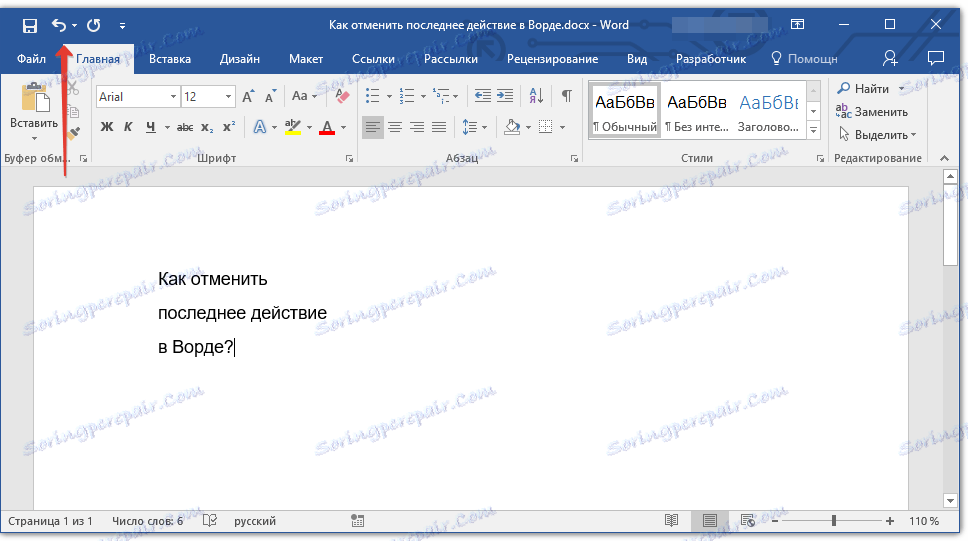
Okrem toho kliknutím na malý trojuholník napravo od tejto šípky sa zobrazí zoznam posledných niekoľkých akcií a v prípade potreby vyberte zoznam, ktorý chcete v ňom zrušiť.
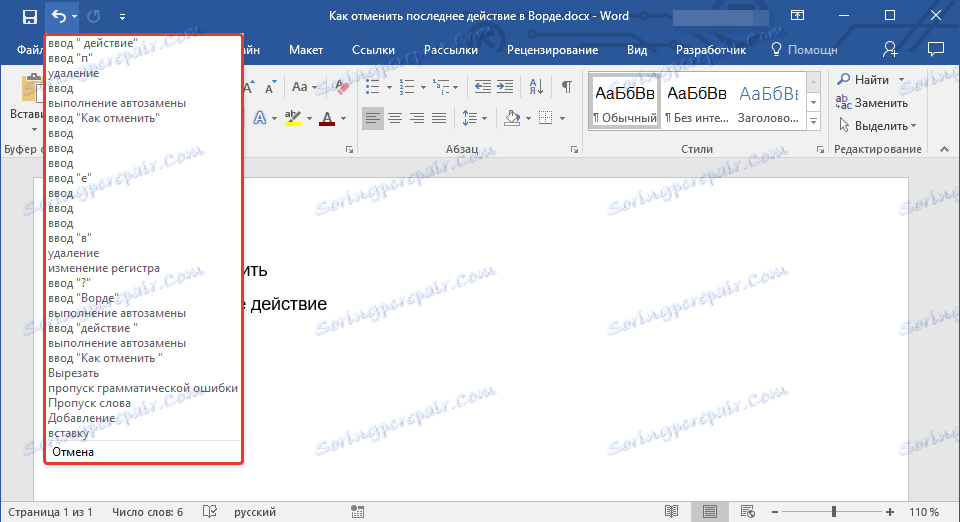
Vrátenie posledných akcií
Ak ste z nejakého dôvodu zrušili nesprávnu akciu, nebojte sa, Word vám umožňuje zrušiť zrušenie, ak to môže byť nazvané.
Ak chcete znova spustiť zrušenú akciu, stlačte nasledujúcu kombináciu klávesov:
CTRL + Y
Týmto sa vráti zrušená akcia. Na podobné účely môžete použiť tlačidlo "F3" .
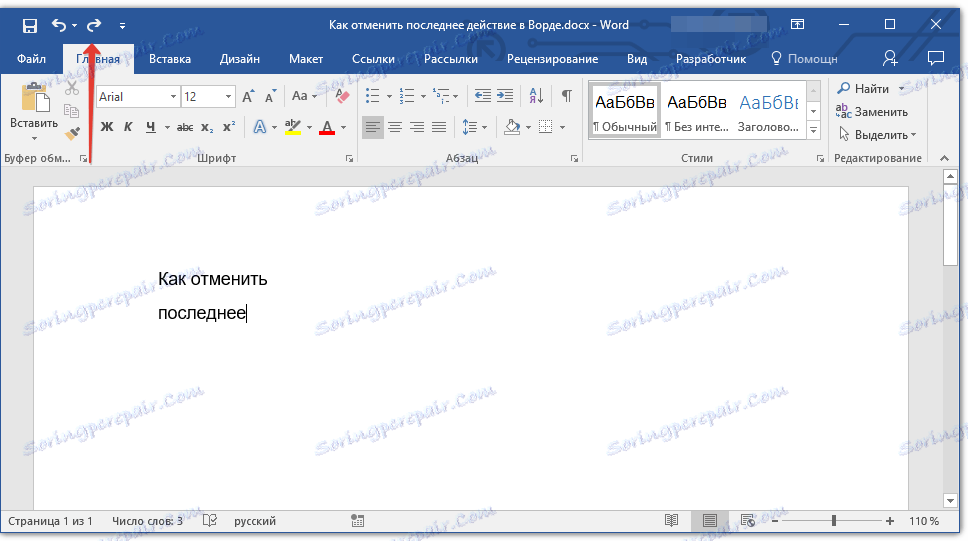
Zaoblená šípka umiestnená na paneli rýchleho prístupu napravo od tlačidla Zrušiť vykoná podobnú funkciu - vráti poslednú akciu.
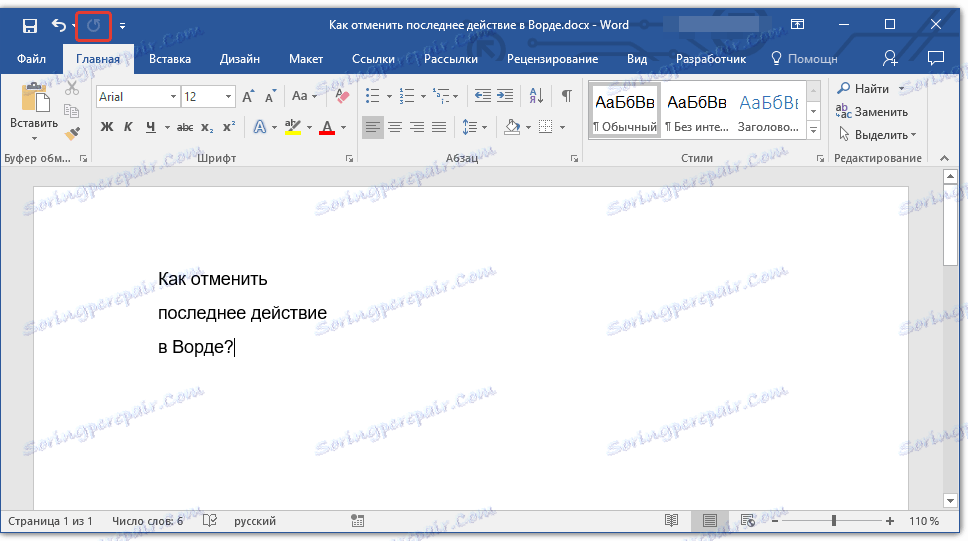
To je všetko, z tohto krátkeho článku ste sa naučili zrušiť poslednú akciu v programe Word, a preto môžete vždy opraviť chybu, ktorú ste urobili včas.